
Att lyssna på musik är en åtgärd som praktiskt taget alla användare utför dagligen. Det är en ganska daglig uppgift, och en som nästan alltid återges på iPhone eller på Mac eller PC. Det är därför du måste lära dig överföra låtar mellan alla dessa enheter . I den här artikeln kommer vi att berätta för dig de sätt som finns för att utföra denna process.
Det enklaste och mest universella sättet att göra det på
När vi pratar om att lyssna på musik på ett obegränsat antal enheter finns det många sätt att göra det på. Det vanligaste idag är att använda sig av strömmande musiktjänster som t.ex Apple Musik, Spotify eller Tidal . Kort sagt, när vi pratar om att överföra musikfiler mellan enheter, är användningen av dessa applikationer det mest bekväma, eftersom det är ett universellt sätt. Det är verkligen bekvämt att skapa en specifik lista med låtar på din iPhone och ha den tillgänglig direkt på din Mac.
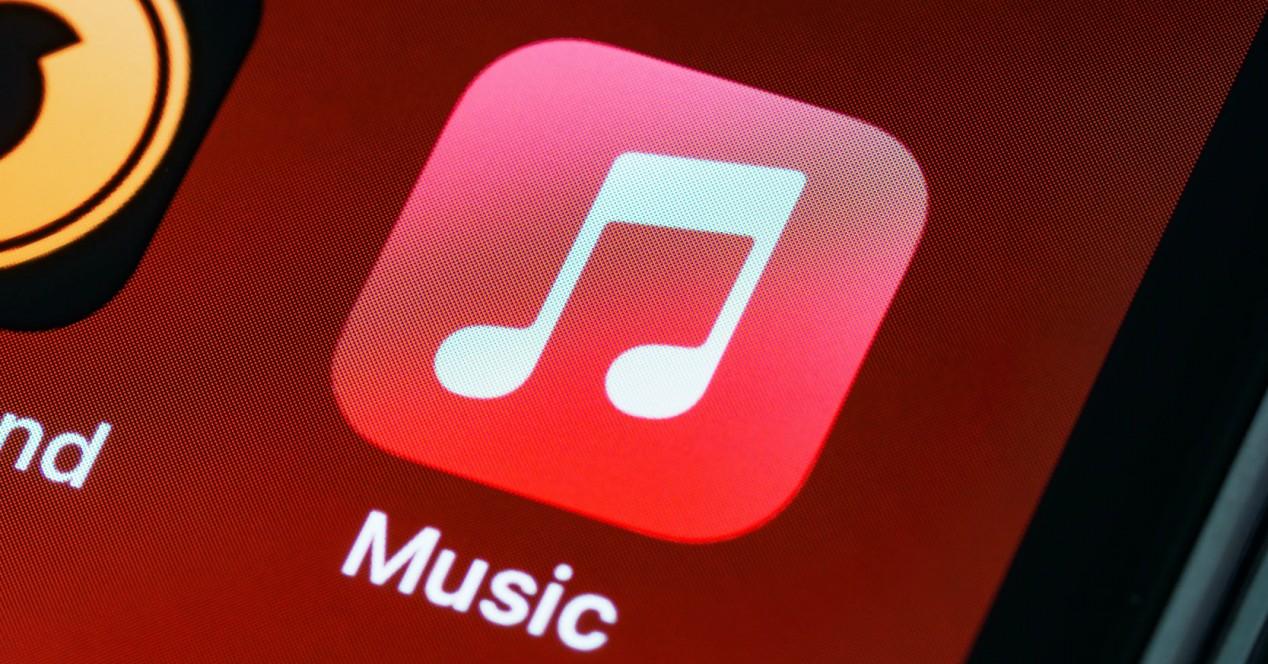
Det enda problemet med dessa strömmande musikplattformar är att de måste vara det betalat för . Allt arbetar genom en månads- eller årsprenumeration som ger tillgång till många låtar på alla enheter du behöver. Det är därför om du vill ha tröst i att arbeta med musik måste du gå till kassan. Om inte, i den här artikeln kommer vi att berätta hur du kan överföra ljudfiler mellan dina enheter på ett bekvämt sätt med Mac eller med PC.
Överför musik från iPhone till dator
Iphone är utan tvekan en enhet där du kan lagra en stor mängd musik som laddas ner från internet. Det är därför du kan vara intresserad av att ha det synkroniseras med din dator i dessa fall för att kunna hantera den snabbt och bekvämt. Här förklarar vi hur du kommer att kunna göra det på en PC eller en Mac.
På Mac-datorer
När du vill överföra musik från iPhone till Mac är det mest intressanta att använd Finder genom att fysiskt ansluta den mobila enheten . Även om du också kan göra den trådlösa anslutningen via Wifi om du har det konfigurerat. För att göra detta är det första du alltid bör tänka på att ha den senaste versionen av operativsystemet som finns tillgängligt. När du har tagit hänsyn till detta måste du följa följande steg för att överföra musik från en iPhone till Mac:
- Anslut din iPhone till Mac.
- Klicka på Finder-ikonen som du kommer att ha i Dock.
- Välj din enhet i sidofältet.
- Klicka på Musik i knappfältet högst upp på skärmen som öppnas.
- Du måste välja alternativet Synkronisera musik med iPhone i lådan på sidan.
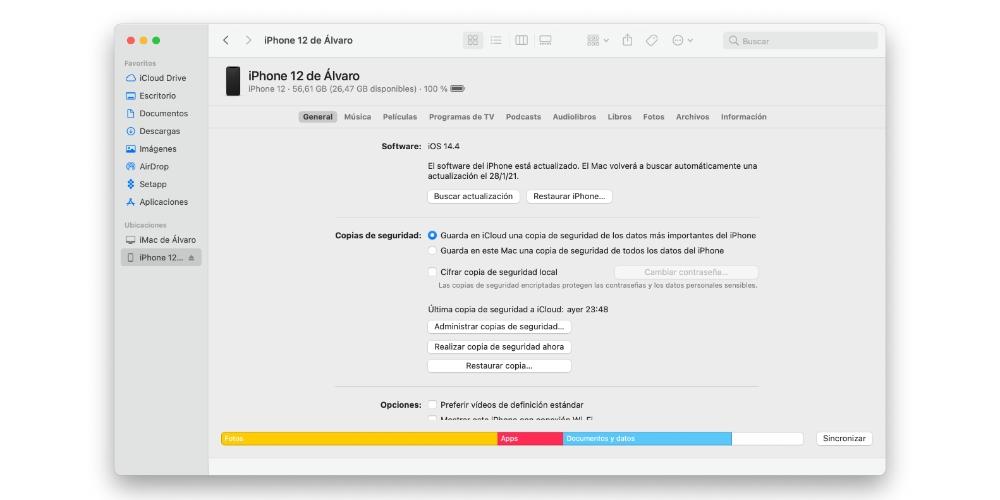
I det här fallet kommer möjligheten att göra en total synkronisering av alla låtar som du har lagrat att övervägas, men även de av en specifik genre. I dessa fall måste du alltid markera rutorna för spellistan, artister, album eller genrer som intresserar dig i så fall. Detta är idealiskt för att slippa dela alla dina filer med datorer som inte är dina.
När du har valt de filter du behöver använda kan du klicka på Synkronisera knappen längst ner. Beroende på mängden information som du ska synkronisera kommer tiden att variera. Dessutom kommer överföringssystemet också att påverka, eftersom kabel kan vara mycket snabbare.
På Windows PC
I fallet med Windows, kan alternativet Finder inte användas, eftersom det inte finns i detta ekosystem. Du bör alltid välja att använda iTunes-programmet som är utvecklat av Apple. Detta program bör alltid uppdateras via Microsoft HITTA BUTIK och kommer att tillåta det att vara punkten för passage mellan iPhone och datorn. Detta beror också på att när iPhone är ansluten till en PC, så är det har inte tillgång till ett system med olika mappar var dess filer finns. Detta är något som kan ses på Android och det gör det mycket lättare att överföra olika typer av filer. Men i fallet med en iPhone finns det ingen tillgång till enhetens tarmar via filhanteraren.
För att utföra denna process måste du helt enkelt följa följande steg:
- Anslut iPhone till din PC.
- Öppna iTunes och bevilja nödvändiga behörigheter för att komma åt innehållet på din mobila enhet.
- För tillfället kommer du att se hur i iTunes iPhone-ikonen visas i det övre vänstra hörnet.
- Klicka på första avsnittet av musik som du kommer att hitta.
- Markera rutan för Synkronisera musik.
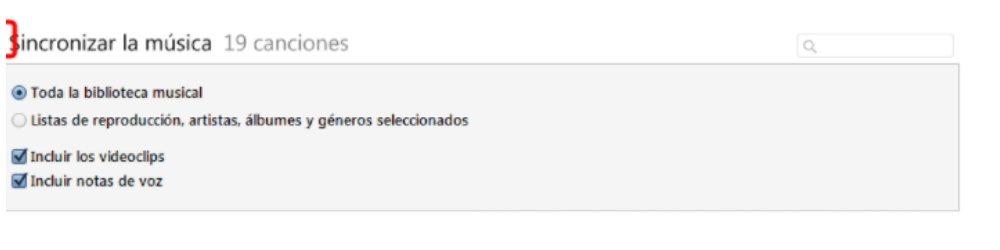
I det här fallet kan du välja de spellistor, artister eller album eller genrer som du vill välja att synkronisera. I det här fallet, när du är klar, klickar du alltid längst ner, på 'Acceptera' eller 'Ansök' så att all denna information som du har innehöll börjar överföras.
Och överföra musik från dator till iPhone?
Det kan vara så att du behöver överföra musiken från din dator till själva iPhonen. På så sätt kan du sända den på radion medan du kör eller sända den på en högtalare var du än befinner dig. Här förklarar vi hur du kommer att kunna göra det från en Mac med macOS, men också från en dator som integrerar Windows.
Det bör noteras att vi ska äta middag om du har filen lagrad lokalt. Om du har det på en onlineplattform är sättet att överföra det mycket enklare eftersom det är tydligt synkroniserat. I detta fall kan det göras genom synkroniseringen mellan icloud, Google Drive eller liknande. Helt enkelt måste filen laddas upp till dessa plattformar och laddas ner till iPhone via plattformen. Detta är en av de mest intressanta funktionerna som synkronisering av olika typer av information kan ha.
Från datorer med macOS
Denna omvända process kan göras som vi tidigare har kommenterat med Finder. Det faktum att synkronisera musiken gör det samma bibliotek som finns i iPhone överförs till Mac och vice versa . Även om du vill göra en process mycket enklare måste du tillgripa andra sätt att överföra information som den nu berömda AirDrop. Detta kan användas för att streama många multimediafiler. Från foton eller videor till musiken som du kanske gillar mest att ha på en Mac.
Detta är en idealisk process, särskilt när du vill överföra låtar till en iPhone som inte är din. Här är det inte intressant att synkronisera alla låtarna, eftersom det är möjligt att du bara vill dela en mycket specifik låt med en vän till dig. Även om flera metoder kan lyftas fram, som överföring via sekundära verktyg som Telegram, är det som verkligen är intressant att använda LUFTLANDSÄTTNING . För att utföra denna överföringsprocess måste du helt enkelt följa följande steg:
- På både iPhone och Mac aktivera alternativet AirDrop . I den första av dessa hittar du alternativet i kontrollcenter och på Mac i programmet som finns dedikerat till AirDrop.
- Gå till den exakta platsen där du har din ljudfil som du vill skicka.
- Dra ljudfilen till AirDrop-applikationen eller klicka på höger knapp och följ sökvägen Dela med> AirDrop.
- Välj din iPhone från alla enheter som kommer att visas på skärmen.
- För tillfället på iPhone kommer du att få ett meddelande om godkännande av överföring.
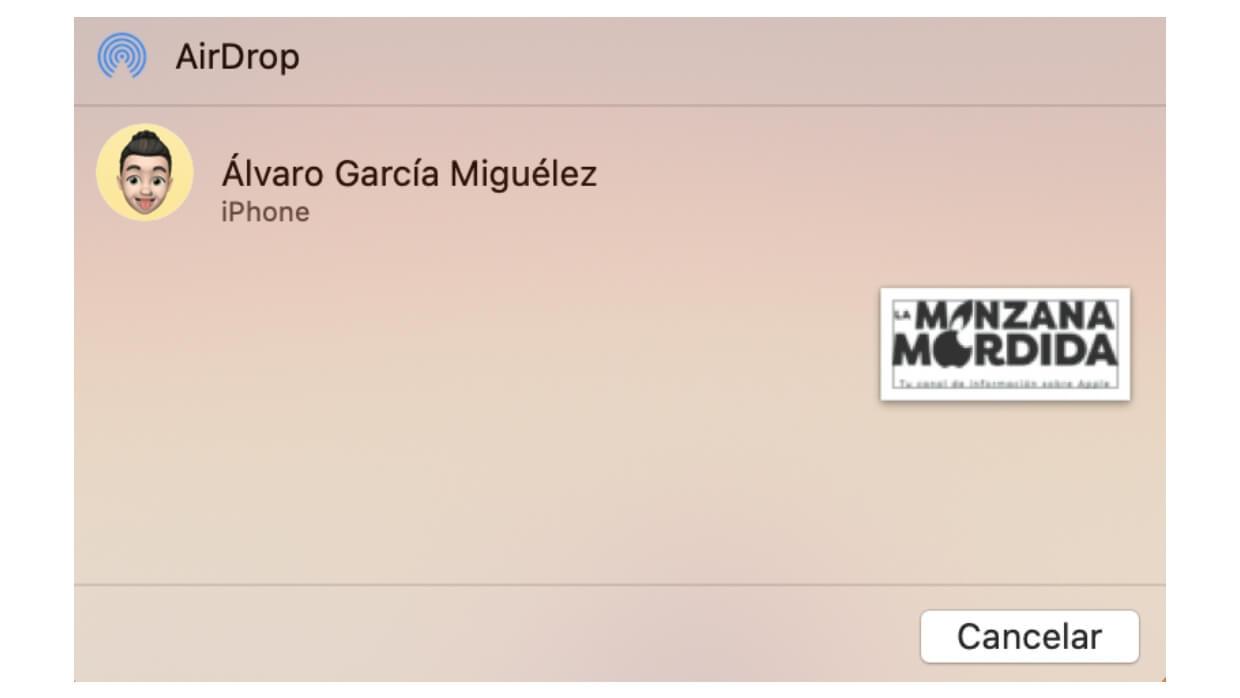
Från det ögonblicket kommer du att se hur ljudfilen visas på din iPhone i Nedladdningar sektion. Med detta kan du välja att välj den plats där du vill lagra den och spela det bekvämt. Därför står vi inför en snabb och säker metod, genom att hela tiden hålla oss inom företagets eget ekosystem.
Om du använder Windows
Som vi tidigare har diskuterat har inte alla en Mac och en iPhone. Därför bör processen också diskuteras för att genomföra processen genom en Windows-dator. I det här fallet måste du vända dig till a pålitlig gammal: iTunes. Det är sant att det inte kan användas i macOS eftersom det inte finns, men i Microsofts operativsystem finns det fortfarande. Det är därför det första du ska göra är installationen av denna specifika programvara som ägs av Apple som du hittar i Microsoft Store. När du har installerat det måste du helt enkelt följa följande steg för att överföra låtarna:
- Anslut iPhone till din PC.
- Öppna iTunes och ge nödvändiga behörigheter för att komma åt innehållet på din mobila enhet.
- För tillfället kommer du att se hur i iTunes iPhone-ikonen visas i det övre vänstra hörnet.
- Välj sedan Musiksektionen i gruppen På min enhet i det vänstra fältet.
- I det här fallet visas en lista med alla låtar du har på din iPhone med nödvändig information.
- Nu behöver du bara klicka på var och en av dessa, klicka på den sekundära knappen och välj exportalternativet.
- För att säkerställa att det gjordes korrekt, är det lämpligt att klicka på 'Synkronisera'-knappen längst ner.
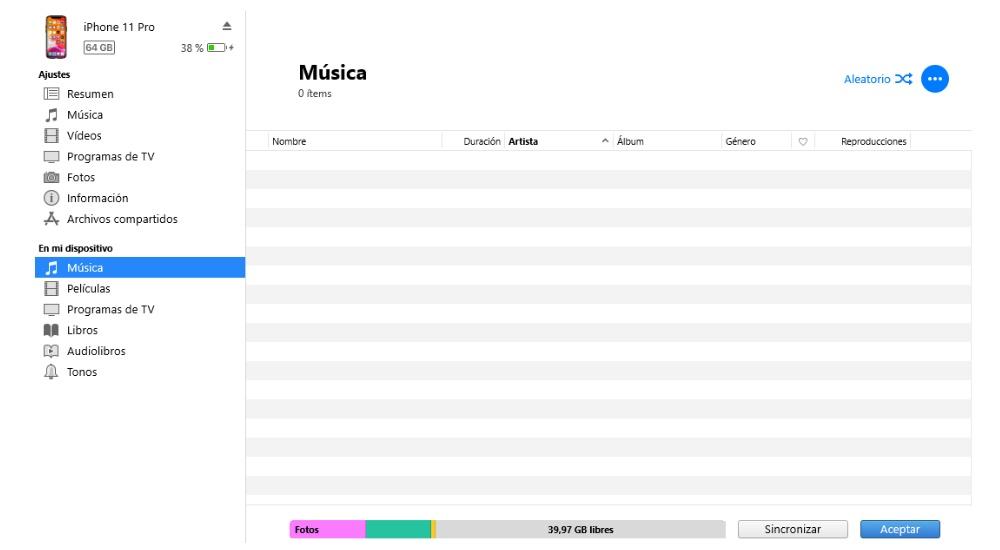
Det är verkligen en väldigt enkel process, även om det kräver att du alltid har iTunes installerat. Till en början, som vi har kommenterat tidigare, måste anslutningen göras genom en fysisk anslutning. Men om du inte vill behöva fysiskt ansluta enheten kan du göra en trådlös anslutning för att göra den överföra via själva Wi-Fi-nätverket.